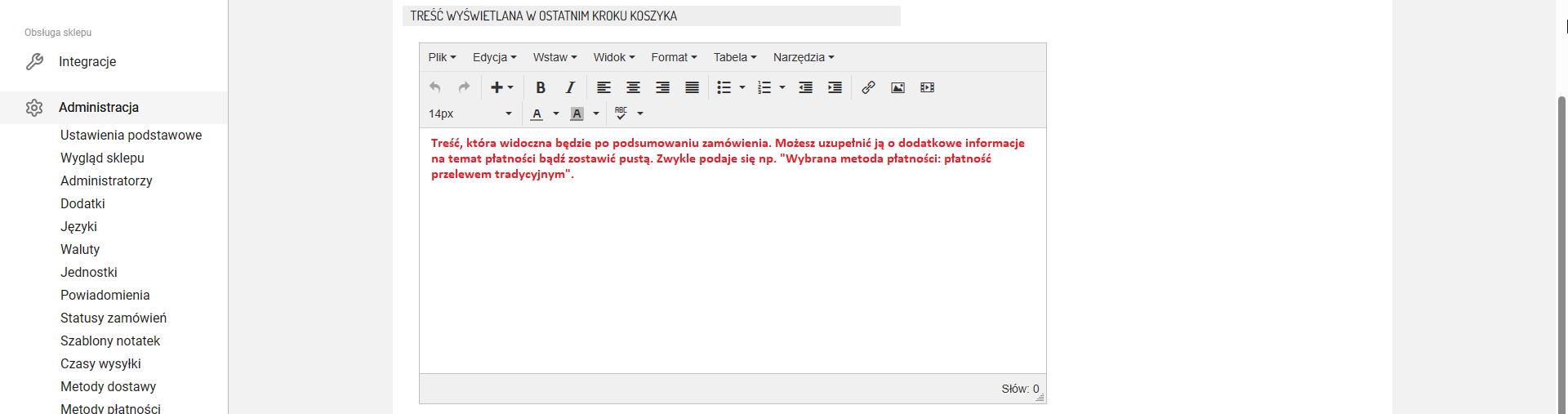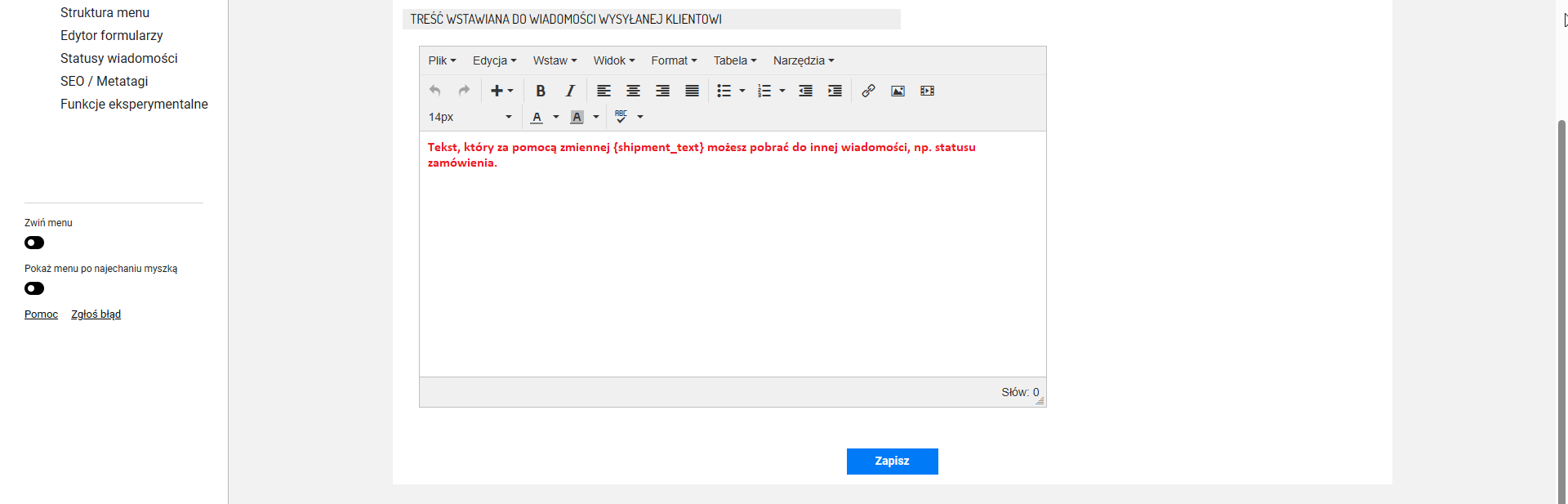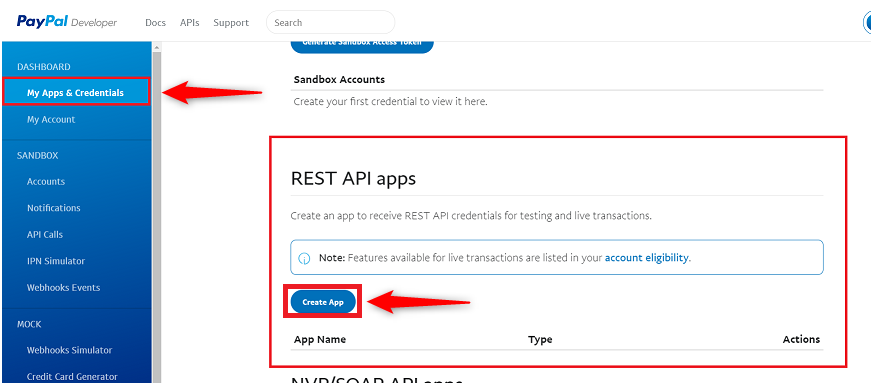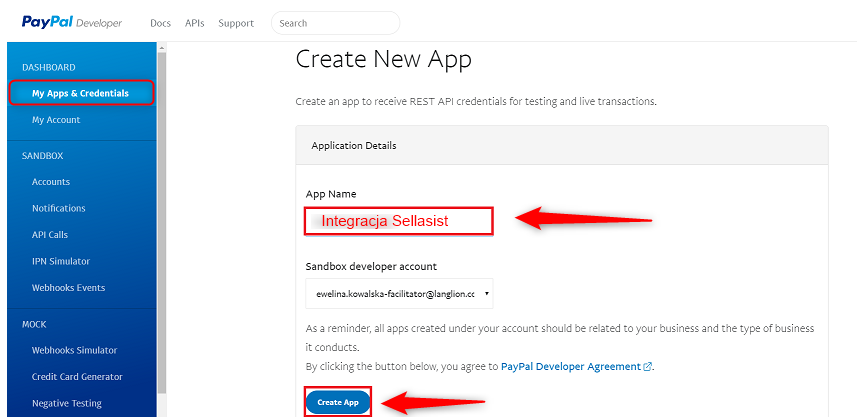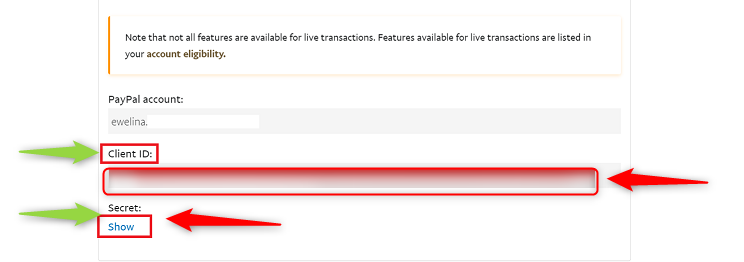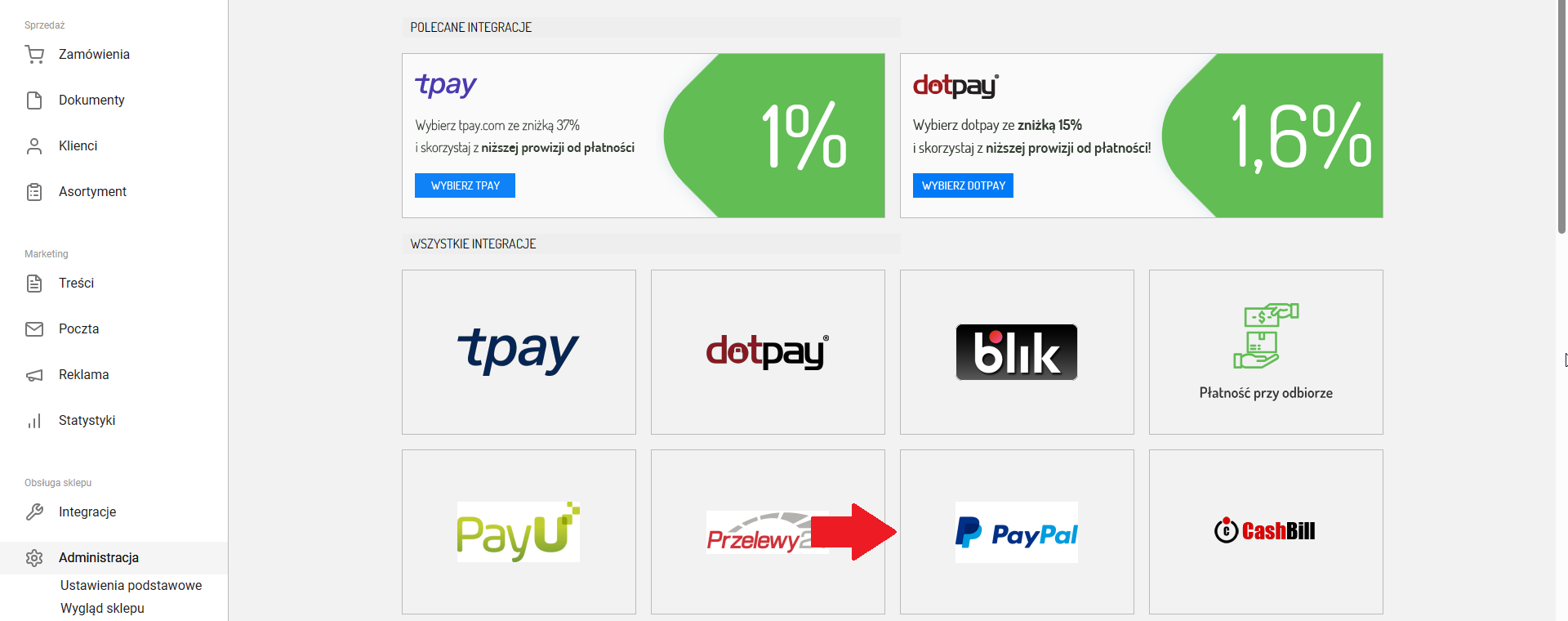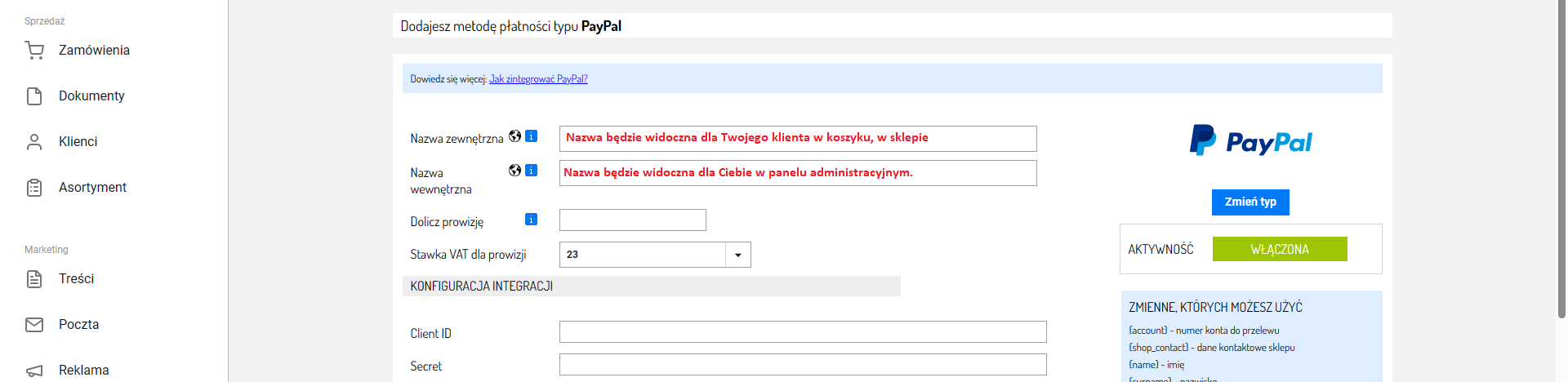Integracja z PayPal pozwoli Twoim klientom korzystać z tej metody płatności w Twoim sklepie Sellingo. Dzięki niej Twoi klienci będą mogli szybko i łatwo płacić za zakupy online.
Jeśli posiadasz już konto PayPal, możesz je zintegrować z Sellasist, umożliwiając klientom łatwe i wygodne płacenie za produkty lub usługi.
KROK 1: Konfiguracja konta PayPal
Do integracji potrzebne są dane, które znajdziesz na swoim koncie PayPal:
2. Przejdź do zakładki My Apps&Credentials.
3. Znajdź sekcję REST API apps i kliknij Create apps.
4. W polu App Name wprowadź swoją dowolną nazwę aplikacji (np. Integracja Sellasist) i potwierdź przyciskiem Create App.
5. W prawym górnym rogu kliknij Live. Znajdziesz tu Id Klienta oraz Secret, czyli klucz klienta. Skopiuj te dane i wklej np. do Notatnika. Będą Ci potrzebne w kolejnym kroku podczas integracji Sellasist Z PayPal.
KROK 2 - Konfiguracja w panelu Sellasist/Sellingo
Po skopiowaniu potrzebnych danych możesz przystąpić do dalszej integracji ze sklepem.
1. Zaloguj się w panelu administracyjnym.
2. W zakładce Administracja ⇨ Metody płatności.
3. Kliknij Dodaj metodę płatności.

4. Wybierz metodę
PayPal.
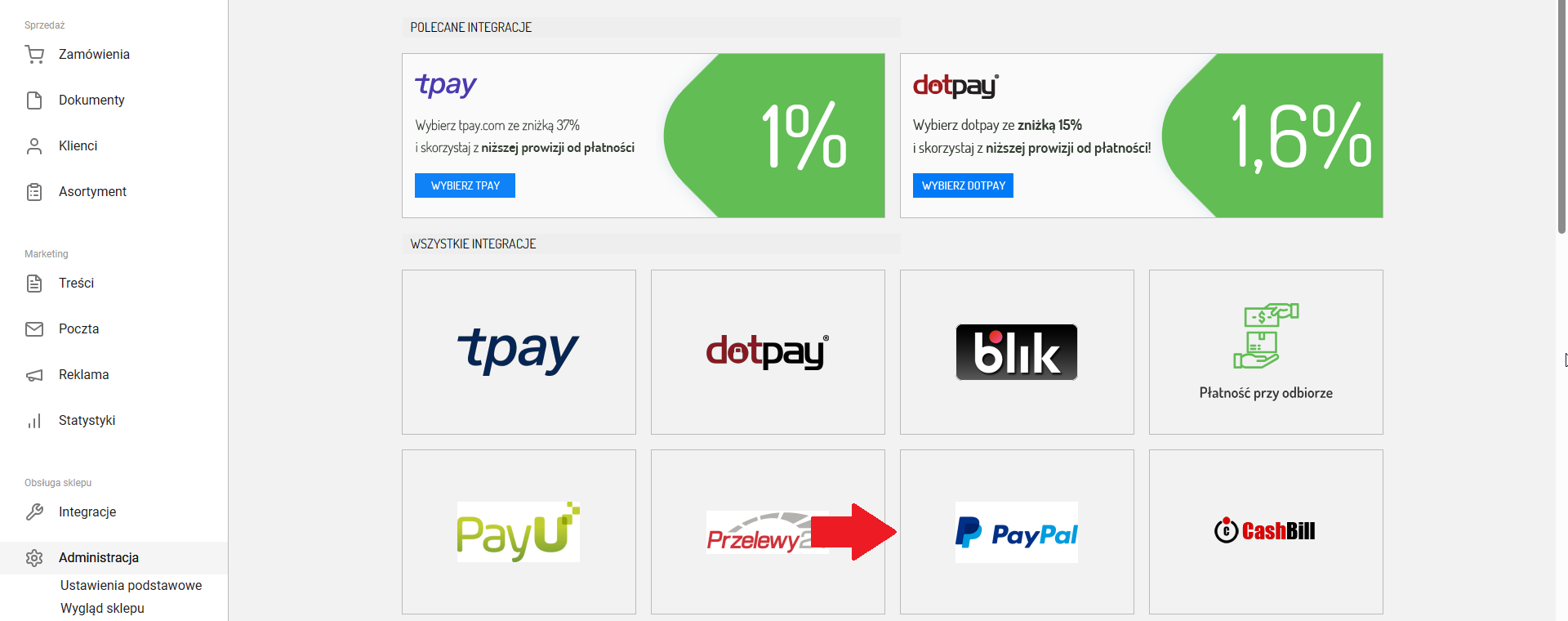
5. Przejdziesz do formularza dodawania metody płatności. Wypełnij go.
Aktywność - Tutaj włączasz i wyłączasz aktywność metodę płatności dla Twoich klientów w sklepie internetowym Sellingo.
Nazwa zewnętrzna - Nazwa będzie widoczna dla Twojego klienta w koszyku, w sklepie.
Nazwa wewnętrzna - Nazwa będzie widoczna dla Ciebie w panelu administracyjnym. Zostaw puste pole, aby system mógł uzupełnić automatycznie tekst.
Konfiguracja integracji - W tej sekcji podaj dane do integracji, które uzyskałeś w KROKU 1 ze swojego konta PayPal
Treść wyświetlana w ostatnim kroku koszyka - Treść, która widoczna będzie po podsumowaniu zamówienia. Możesz uzupełnić ją o dodatkowe informacje na temat płatności bądź zostawić pustą. Zwykle podaje się np. "Wybrana metoda płatności: płatność przelewem tradycyjnym".
Treść wstawiana do wiadomości wysyłanej klientowi - Tekst, który za pomocą zmiennej {shipment_text} możesz pobrać do innej wiadomości, np. statusu zamówienia.
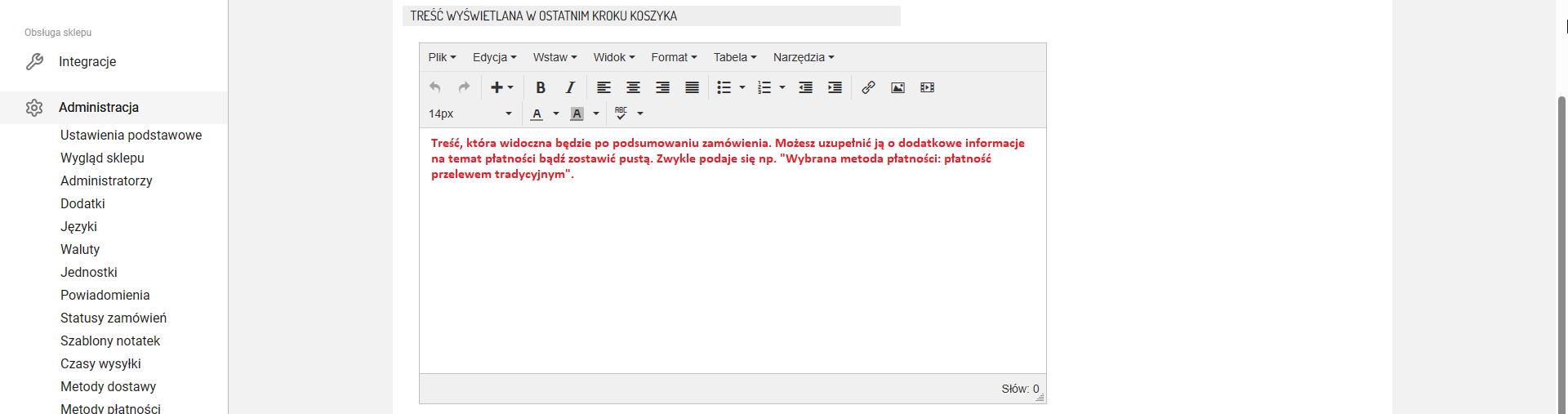
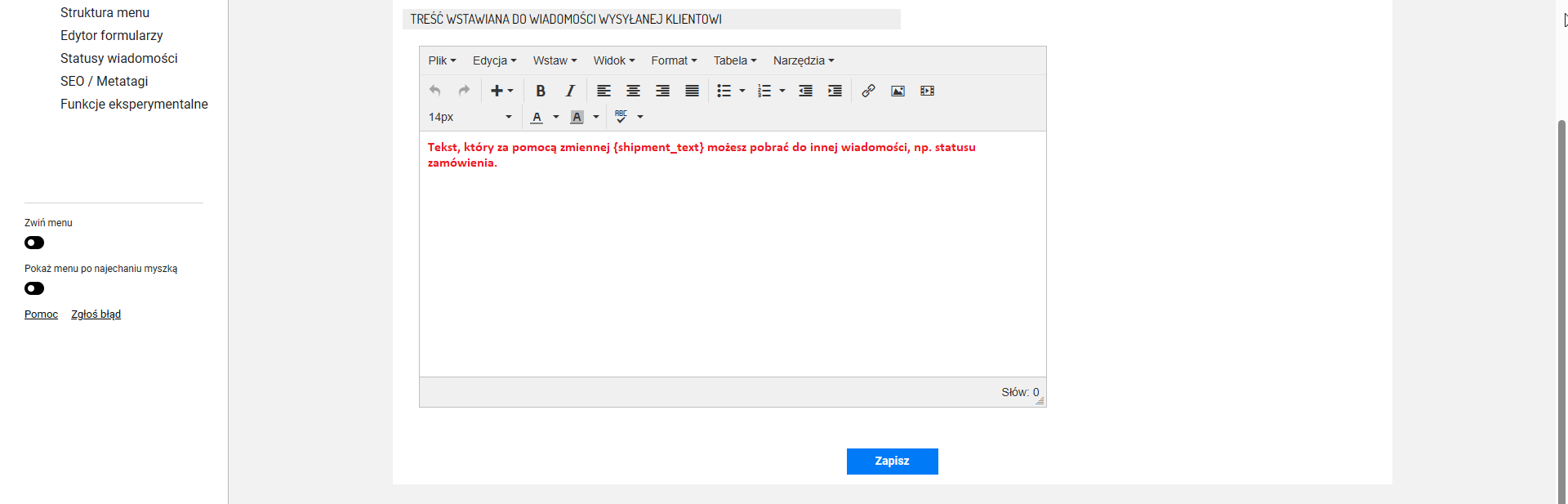
6. Następnie kliknij znajdujący się na dole strony przycisk Zapisz.
PAMIĘTAJ O PRZYPISANIU METODY PŁATNOŚCI DO METOD DOSTAWY!
Aby płatności PayPal działały poprawnie, musisz przypisać je do metod dostawy.